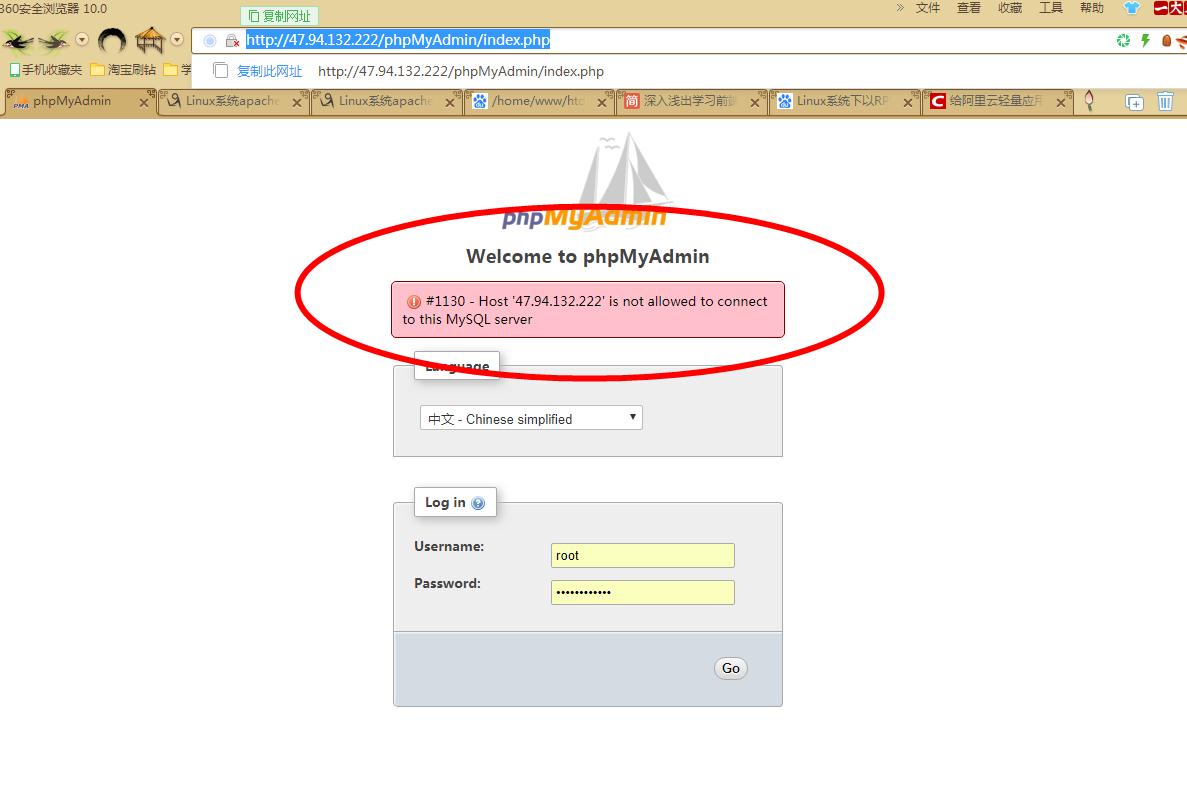輕量應用伺服器安裝 phpMyAdmin
第一步:
在phpMyAdmin官方網站http://www.phpmyadmin.net/downloads/下載原始碼包並解壓
cd /usr/local/src
wget https://files.phpmyadmin.net/phpMyAdmin/4.6.0/phpMyAdmin-4.6.0-all-languages.tar.gz
tar zxvf phpMyAdmin-4.6.0-all-languages.tar.gz
1 cd /usr/local/src
2 wget https://files.phpmyadmin.net/phpMyAdmin/4.6.0/phpMyAdmin-4.6.0-all-languages.tar.gz
3 tar zxvf phpMyAdmin-4.6.0-all-languages.tar.gz
第二步:
將phpMyAdmin-4.6.0-all-languages放到web目錄下(我的是 WordPress搭建,則對應的web目錄為 /home/www/htdocs)
mv phpMyAdmin-4.6.0-all-languages /home/www/htdocs
//重新命名
mv phpMyAdmin-4.6.0-all-languages phpMyAdmin
第三步:
配置(阿里雲輕量應用伺服器可省,因為已經預設設定,控制檯可獲取)
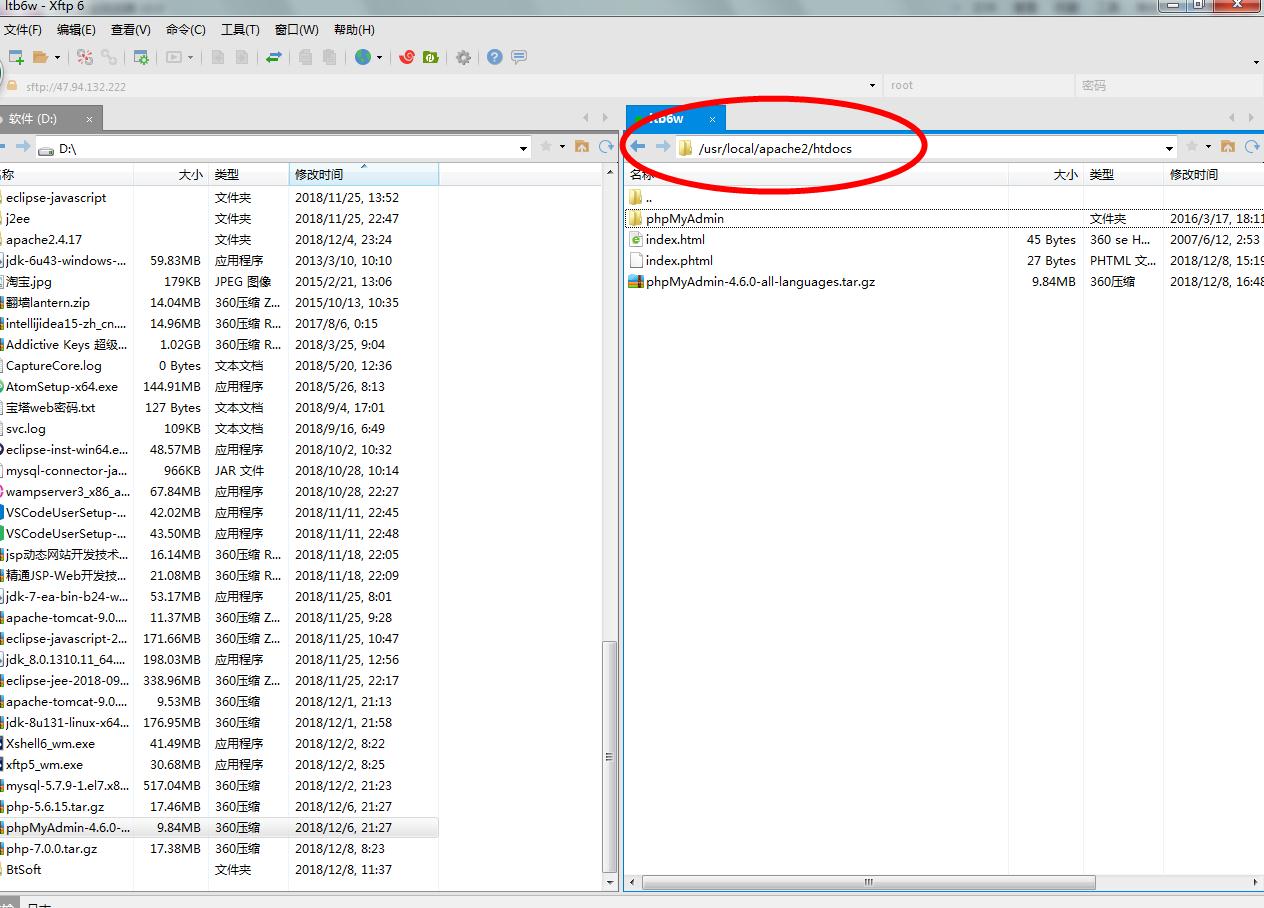
cd /usr/local/apache2/htdocs/phpMyAdmin/libraries
vim config.default.php
//修改以下地方
// localhost => 127.0.0.1
$cfg['Servers'][$i]['host'] = '127.0.0.1';
$cfg['Servers'][$i]['user'] = 'root';
$cfg['Servers'][$i]['password'] = '123456';
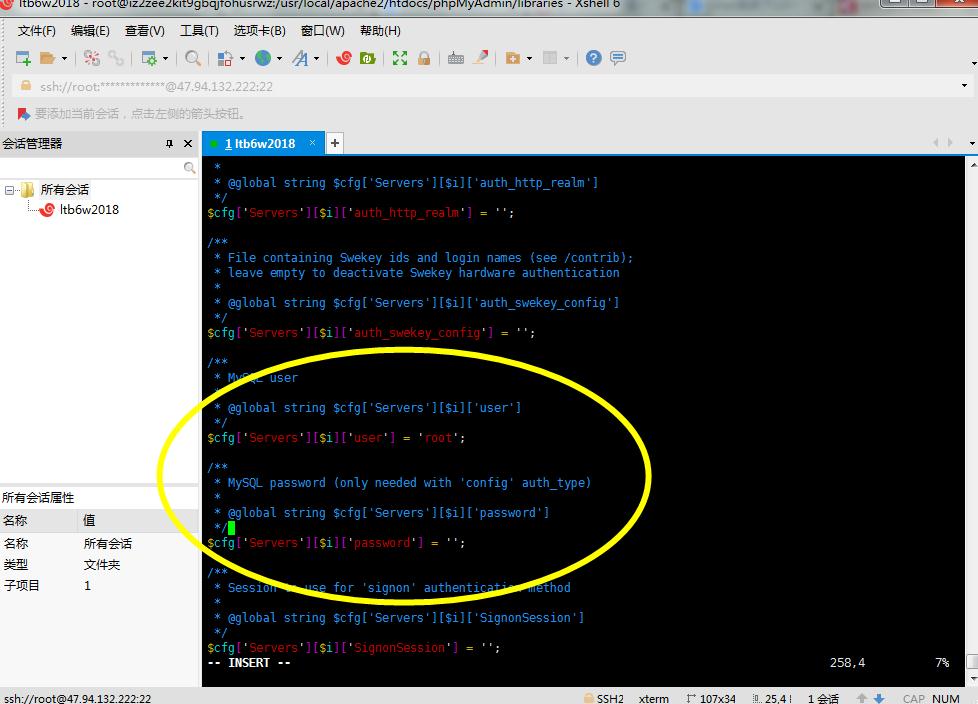
第四步
登入測試:在瀏覽器中輸入http://IP/phpMyAdmin
然後輸入使用者名稱、密碼即可